win11网卡速率怎么看 win11如何查看网卡支持多少网速
更新时间:2023-11-06 17:02:42作者:jhuang
随着科技的不断发展,网络已经成为我们日常生活中必不可少的一部分,而在网络连接中,网卡速率的查看对于我们了解网络质量以及提升上网体验都起着重要的作用。对于使用win11系统的用户而言,了解win11网卡速率怎么看显得尤为重要。下面就来学习下win11如何查看网卡支持多少网速的方法。
方法一:
1、点击左下角任务栏中的“开始”,在上方搜索框中输入“控制面板”并打开。
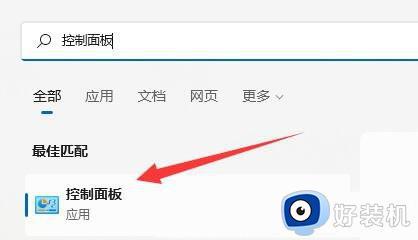
2、进入到新的界面后,点击“网络和Internet”中的“查看网络状态和任务”。
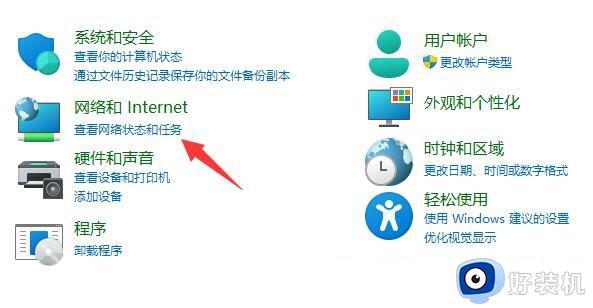
3、随后点击左侧栏中的“更改适配器设置”。
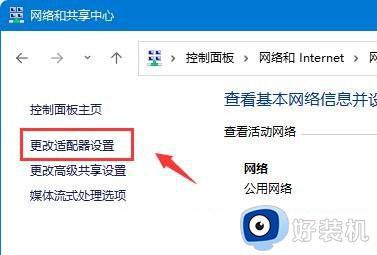
4、随后选中以太网,并点击上方中的“查看此连接的状态”。
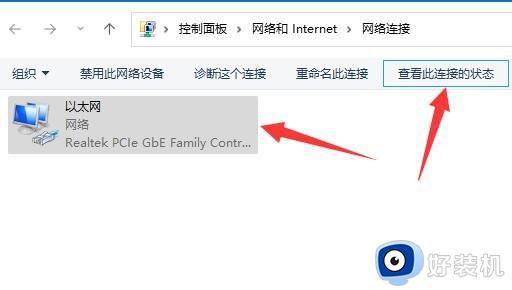
5、然后在给出的窗口中就可以查看到网卡速度了。
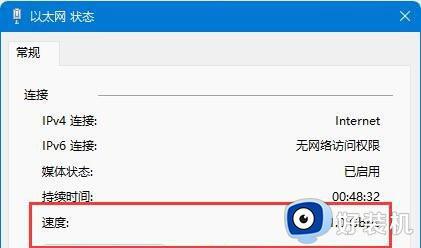
方法二:
1、右击右下角任务栏中的网络图标,选择选项列表中的“网络和Internet设置”。
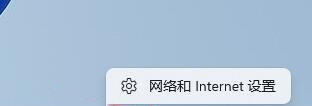
2、进入到新界面后,点击其中的“以太网”选项。
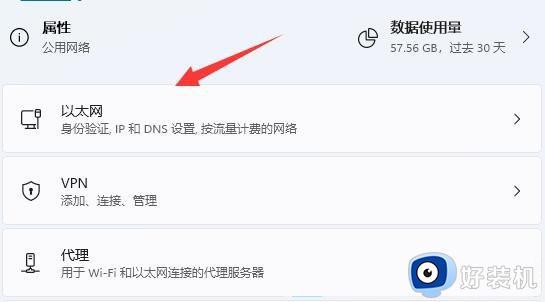
3、然后即可在其中查看到网络的链接速度了。
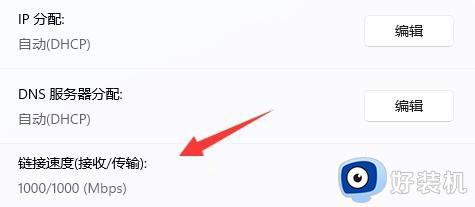
以上就是win11网卡速率怎么看的操作步骤,如果你遇到了这个问题,可以按照我提供的方法进行解决,希望这对大家有所帮助。
win11网卡速率怎么看 win11如何查看网卡支持多少网速相关教程
- win11如何查看网卡的传输速率 win11网卡速率查看方法详解
- win11千兆网卡显示100m怎么办 win11千兆网卡显示只有百兆如何解决
- win11自带测网速在哪里 win11查看网卡网速的方法
- win11系统网卡驱动如何更新 win11更新网卡驱动的方法步骤
- win11网卡驱动在哪里看 win11如何查看电脑的网卡驱动程序
- win11电脑网络被限速了怎么恢复 win11网络被限速的解除方法
- win11系统在哪更新网卡驱动 window11如何更新网卡驱动
- win11mac地址如何查看 win11快速查看mac地址的方法
- win11怎么解除网络限速 win11系统解除网络限制的步骤
- win11网卡驱动没了怎么恢复 win11网卡驱动丢失如何解决
- win11家庭版右键怎么直接打开所有选项的方法 win11家庭版右键如何显示所有选项
- win11家庭版右键没有bitlocker怎么办 win11家庭版找不到bitlocker如何处理
- win11家庭版任务栏怎么透明 win11家庭版任务栏设置成透明的步骤
- win11家庭版无法访问u盘怎么回事 win11家庭版u盘拒绝访问怎么解决
- win11自动输入密码登录设置方法 win11怎样设置开机自动输入密登陆
- win11界面乱跳怎么办 win11界面跳屏如何处理
win11教程推荐
- 1 win11安装ie浏览器的方法 win11如何安装IE浏览器
- 2 win11截图怎么操作 win11截图的几种方法
- 3 win11桌面字体颜色怎么改 win11如何更换字体颜色
- 4 电脑怎么取消更新win11系统 电脑如何取消更新系统win11
- 5 win10鼠标光标不见了怎么找回 win10鼠标光标不见了的解决方法
- 6 win11找不到用户组怎么办 win11电脑里找不到用户和组处理方法
- 7 更新win11系统后进不了桌面怎么办 win11更新后进不去系统处理方法
- 8 win11桌面刷新不流畅解决方法 win11桌面刷新很卡怎么办
- 9 win11更改为管理员账户的步骤 win11怎么切换为管理员
- 10 win11桌面卡顿掉帧怎么办 win11桌面卡住不动解决方法
